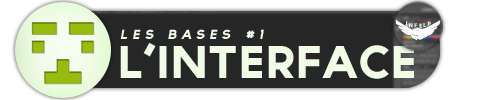
Tutoriel présenté par ʎzooʍ et par la INFELP
Nous allons voir ensemble les bases de Adobe Photoshop (toutes versions) dans une suite de plusieurs tutoriels / guides simples et le plus explicites possible.
Le guide suivra ce plan :
- Image (interface - présentation, description).
- Explication des différentes parties.

L'interface de Photoshop (Ps) ressemble à ça :

Déjà, Photoshop, c'est quoi ?
C'est un logiciel de retouche photo, de traitement d'image et de dessin.
Il est utilisé par les graphistes, les photographes et les utilisateurs lambdas.
Ensuite, nous allons découper l'interface en plusieurs parties afin de simplifier la tâche :
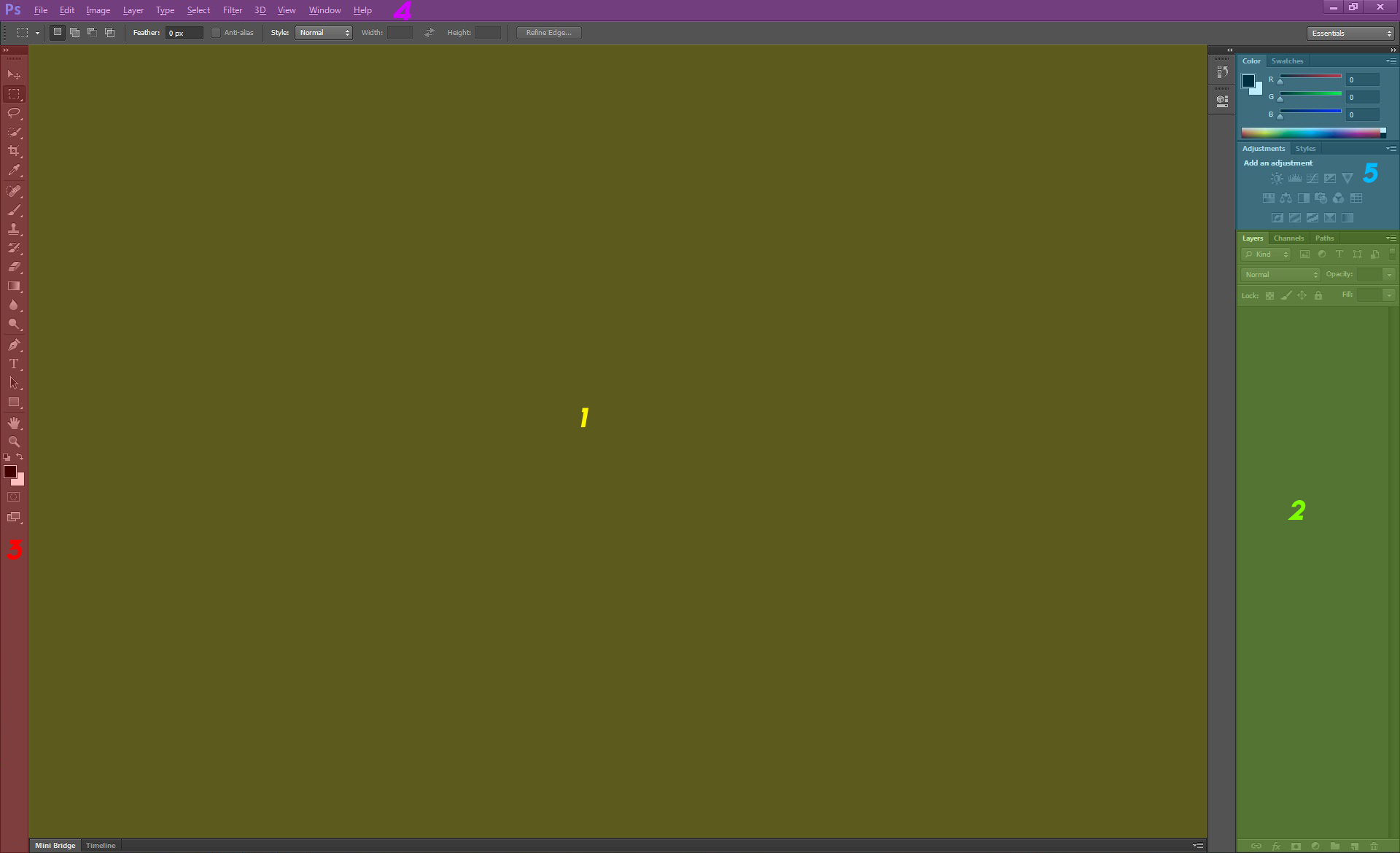
[tabs][/tabs][tabs]
[tab="1"]
Contenue de la première partie :
C'est la fenêtre d'aperçu de votre travail, aussi connue sous le nom de Document Photoshop.
Vous devez être inscrit pour voir les liens ! Inscrivez-vous ou connectez-vous ici.
[/tab]
[tab="2"][/tab][tab="2"]
Contenue de la deuxième partie :
C'est la fenêtre des claques (vous pouvez l'afficher en faisant Fenêtre / Calques), elle sert à voir les différents calques qui composent votre création. C'est ici que vous pourrez modifier l'emplacement et sélectionner vos claques.
Vous devez être inscrit pour voir les liens ! Inscrivez-vous ou connectez-vous ici.
[/tab]
[tab="3"][/tab][tab="3"]
Contenue de la troisième partie :
La fenêtre "outils" permet de sélectionner un outil afin de travailler avec sur votre création.
Voici les différents outils :
De haut en bas, de gauche à droite.
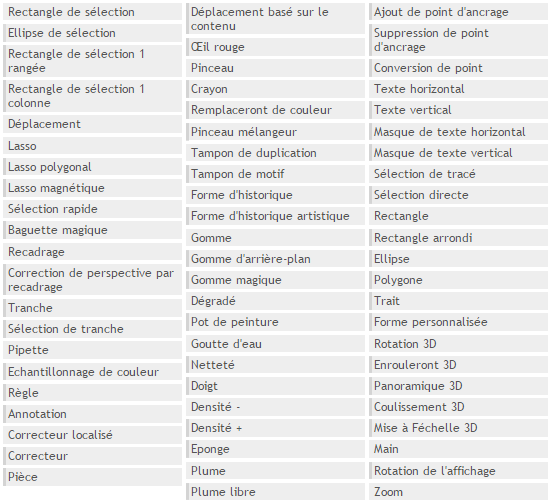
Sous outils (pour afficher, maintenir clic gauche sur l'outil).
Vous devez être inscrit pour voir les liens ! Inscrivez-vous ou connectez-vous ici.
[/tab]
[tab="4"]
Contenue de la quatrième partie :
C'est la barre de menus, dans "Fichier" vous pourrez : Créer, ouvrir, enregistrer, exporter, importer, imprimer votre document.
Le menu "fenêtre" permet d'afficher des panneaux (comme les outils ou les calques). Voici la liste de ce que vous pourrez trouver dedans :
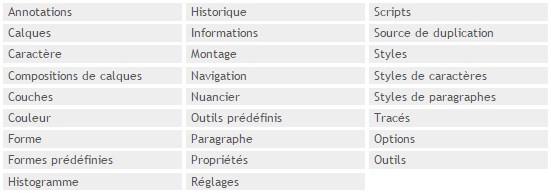
Vous devez être inscrit pour voir les liens ! Inscrivez-vous ou connectez-vous ici.
[/tab]
[tab="5"]
Contenue de la cinquième partie :
Les panneaux Couleur et Nuancier permettent de sélectionner la couleur avec laquelle vous souhaitez travailler.
Vous devez être inscrit pour voir les liens ! Inscrivez-vous ou connectez-vous ici.
[/tab]
[/tabs]
Les petites flèches comme celle-ci : servent à :
Déplier le panneau.
Plier le panneau.
Voici la fin de ce guide.
Choisissez le prochain tutoriel en commentaire.
A bientôt !
[teams]2989[/teams]
Dernière édition:

 :
: